Met het penmenu in Windows 11 hebt u eenvoudig toegang tot uw favoriete apps.
Menu Pen weergeven
Als u een pen hebt, tikt u op het scherm. Het penmenu wordt weergegeven in de hoek van de taakbalk.
Sneltoetsen toevoegen of verwijderen
U kunt maximaal vier apps toevoegen als sneltoetsen voor uw penmenu. Dat doet u als volgt:
-
Tik met uw pen op het scherm of selecteer het penmenu in de hoek van de taakbalk.
-
Wanneer het penmenu wordt weergegeven, selecteert u Instellingen vervolgens het menu Pen bewerken.
-
Selecteer Toevoegen om apps toe te voegen aan uw penmenu.
-
Als u apps wilt verwijderen uit uw penmenu, selecteert u Verwijderen.
Samenwerken in Whiteboard
Whiteboard is een vrij, intelligent canvas voor realtime ideeën, creatie en samenwerking. U kunt afbeeldingen tekenen, typen en toevoegen, gewoon aanmelden met uw Microsoft-account om aan de slag te gaan.
Schermafbeeldingen maken met het hulpmiddel Knipsel
Open het knipprogramma om schermafbeeldingen te maken en te tekenen op wat u op uw pc doet.
Verwante koppelingen
Deel uw ideeën of teken op schermafbeeldingen met uw pen in de Windows Ink-werkruimte.
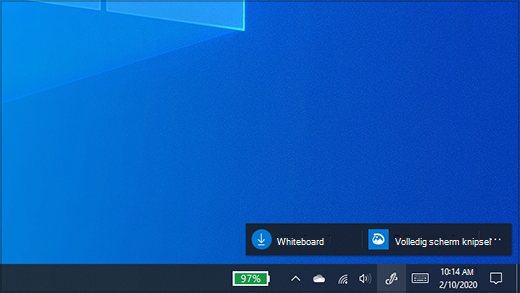
Opmerking: De vorige Windows Ink-werkruimte inclusief Plaknotities en Sketchpad. U kunt de Plaknotities nog steeds gebruiken om herinneringen op te schrijven of uw ideeën op te merken. Zie Aan de slag met Plaknotities voor toegang tot Plaknotities. Sketchpad is alleen beschikbaar in oudere versies van Windows.
Selecteer Windows Ink-werkruimte op de taakbalk om deze te openen. Hier kunt u Whiteboard of Fullscreen Snip selecteren. (U kunt ook Meer en Meer informatie over peninstellingen of toegang tot peninstellingen selecteren .)
Tip: Druk eenmaal op de bovenste knop op uw pen om de Microsoft Whiteboard te openen of dubbelklik om Knip & schetsen. Als de sneltoets Pen niet werkt, moet u deze mogelijk koppelen in Instellingen. Zie Verbinding maken om Bluetooth te gebruiken voor meer informatie.
Samenwerken in Whiteboard
Whiteboard biedt teams een vrijformulier, intelligent canvas voor realtime ideeën, creatie en samenwerking wanneer u zich bij uw Microsoft-account aan melden. Afbeeldingen tekenen, typen of toevoegen. Stapel dingen op en verplaats ze. Kies uw schrijfinstrument, inclusief een pen of markeerstift. Wijzig de grootte van uw penseelstreken, zelfs terwijl u tekent. Als uw hand uitschiet, repareert u dit met verschillende gummen.
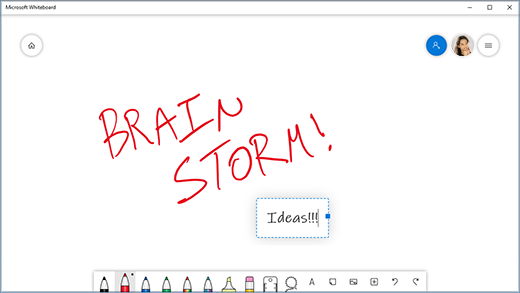
Wanneer u klaar bent, worden uw brainstormsessies automatisch opgeslagen in de Microsoft-cloud, zodat u verder kunt gaan waar u was gebleven.
Notities toevoegen aan schermafbeeldingen met Knippen en aantekenen
Open Knippen en aantekenen en maak een aantekening op dat wat u op dat moment aan het doen bent op uw pc, of open een eerdere afbeelding. U vindt alle schetsblokfuncties in Knippen en aantekenen, van stencils en lijndikte tot delen en exporteren.
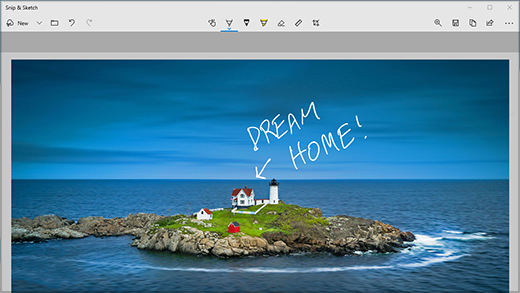
Tip: Als u wilt bepalen wat er gebeurt wanneer u op de sneltoetsknop op uw pen klikt, gaat u naar Instellingen > Apparaten > Pen & Windows Ink en schuift u omlaag naar Pensneltoetsen om aan te passen wat de knop doet.











